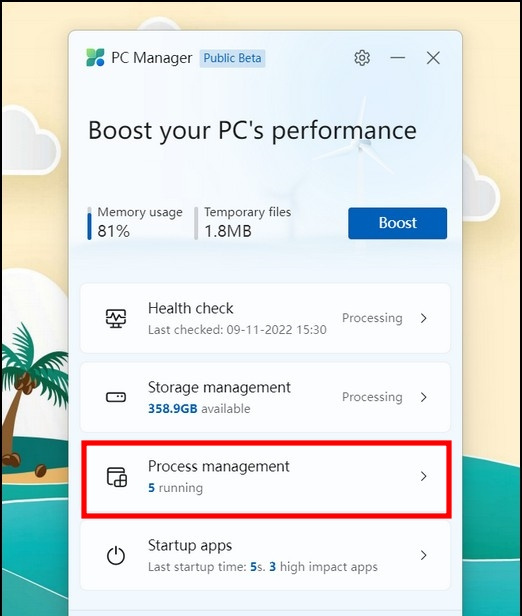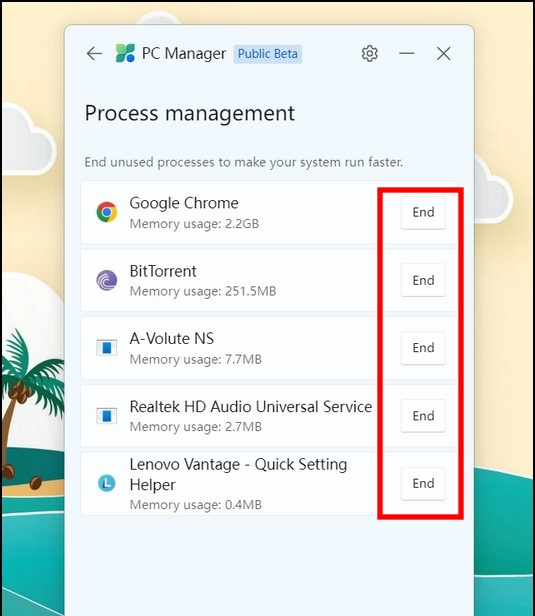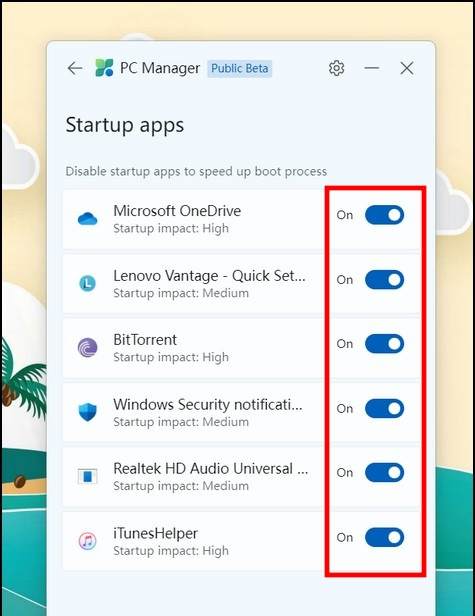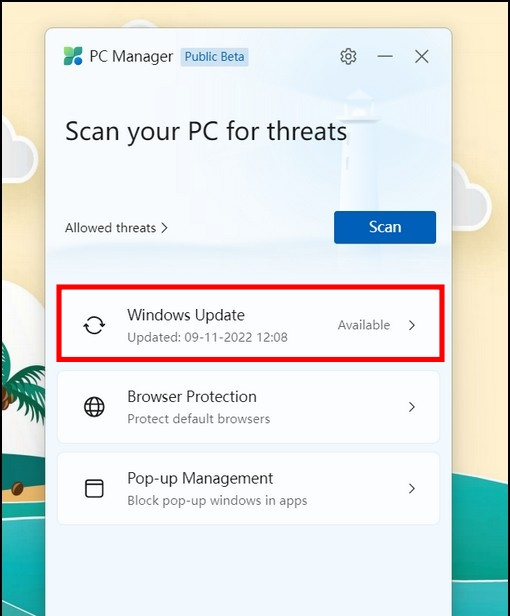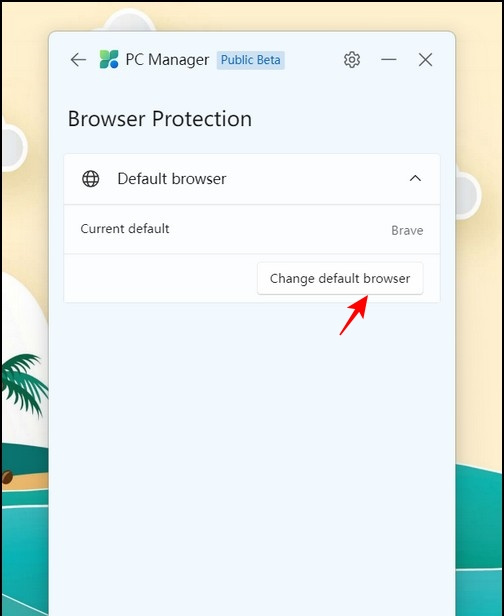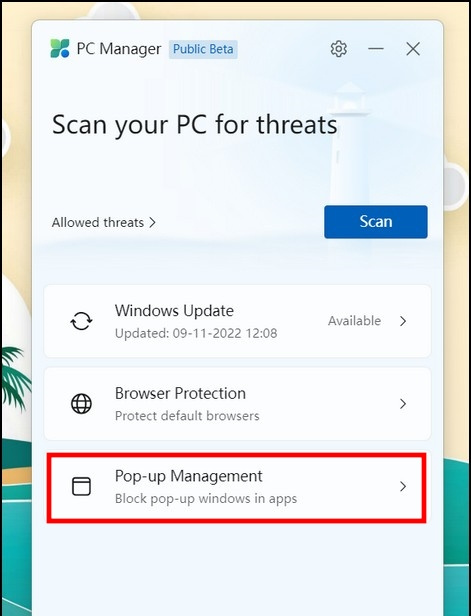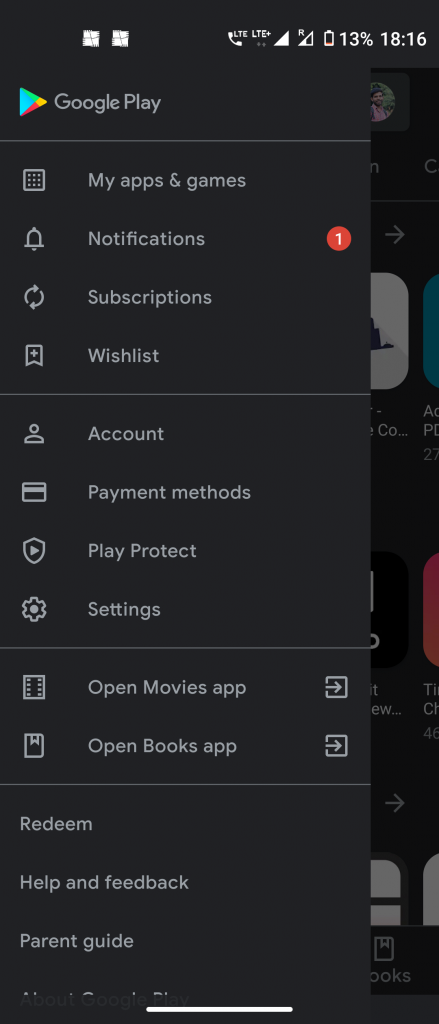손으로 청소하는 것 외에도 윈도우 캐시 , 정크 파일 , 그리고 불필요한 앱 , Microsoft는 최근 PC 매니저 앱 깨끗하고 안전한 시스템을 유지하는 데 도움이 됩니다. 이 앱은 다음과 같이 사용할 수 있는 다양한 기능을 제공합니다. Windows 시스템 속도 향상 순식간에. Microsoft의 최신 PC 관리자 앱과 장단점에 대한 모든 내용을 알아보려면 이 설명자에 참여하세요.

목차
Microsoft의 새로운 PC Manager 앱은 현재 공개 베타 단계이며 Windows 10(버전 1809) 이상과 완벽하게 호환됩니다. 즉, Windows 10 및 11 시스템 모두에서 이 앱을 사용하여 말더듬 시스템을 강화할 수 있습니다. 따라야 할 사항은 다음과 같습니다.
내 Gmail 프로필 사진을 어떻게 삭제해
1. 다운로드 PC 매니저 앱 Microsoft 웹 사이트에서 다음을 실행하여 설치하십시오. MSPCManagerSetup.exe 파일.
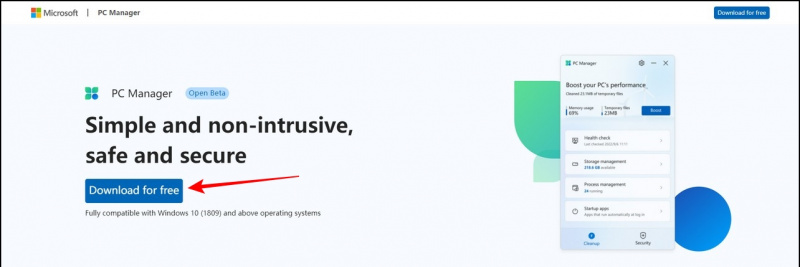
둘. 일단 설치, 시작하다 PC 매니저 앱.
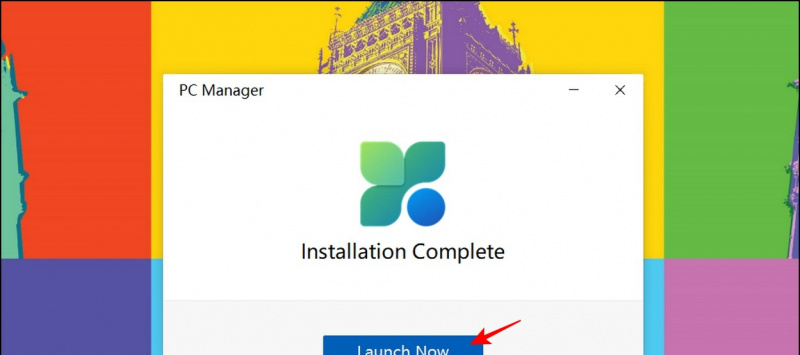 Microsoft PC 관리자: 기능
Microsoft PC 관리자: 기능
대체로 앱은 모든 기능을 두 가지 범주로 분류합니다. 대청소 그리고 보안 , 해당 도메인의 사용자를 지원합니다. 정리 탭은 시스템 속도를 개선하고 강화하는 중요한 기능을 제공하는 반면, 보안 탭은 Windows 업데이트, 브라우저 보호 및 팝업 관리와 같은 중요한 보안 매개변수를 구성하여 기존 시스템 보안 위험을 줄이는 데 도움이 됩니다. 앱의 모습은 다음과 같습니다.
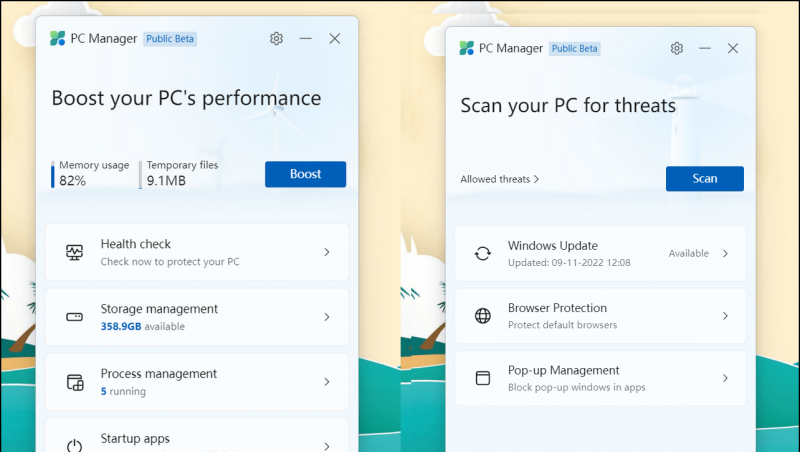
기기가 Play Protect 인증을 받지 않았습니다.
1. PC 관리자 앱을 열고 다음을 클릭합니다. 건강 체크 정리 탭 아래의 옵션.
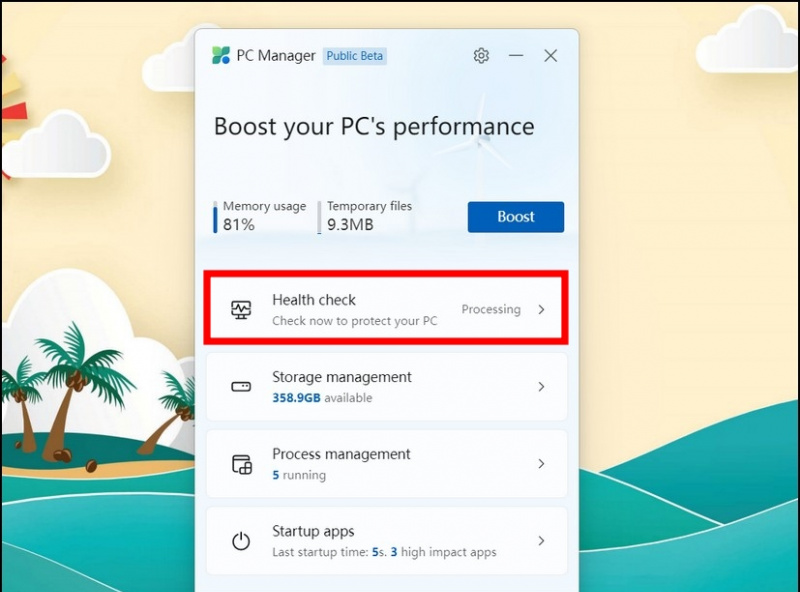
삼. 그게 다야! 앱이 선택한 항목을 지울 때까지 몇 초 동안 기다립니다.
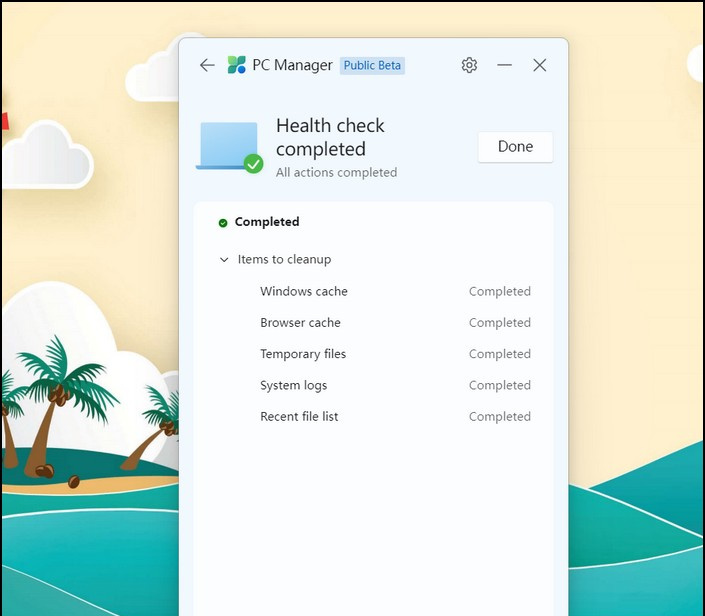
- 심층 정리 : 전체 시스템을 검사하여 불필요한 파일이 있는지 확인합니다.
- 대용량 파일 관리 : 이렇게 하면 구성된 설정을 기반으로 대용량 파일을 찾아 제거하는 데 도움이 됩니다.
- 앱 관리 : 거의 사용하지 않는 앱을 제거하기 위해 설치된 모든 앱 목록을 보여줍니다.
- 수납감 : 기기에서 설정 앱을 열어 임시 파일의 자동 정리를 설정합니다.
삼. 각 설정을 클릭하여 원하는 대로 구성할 수 있습니다.
사진이 포토샵인지 확인하는 방법
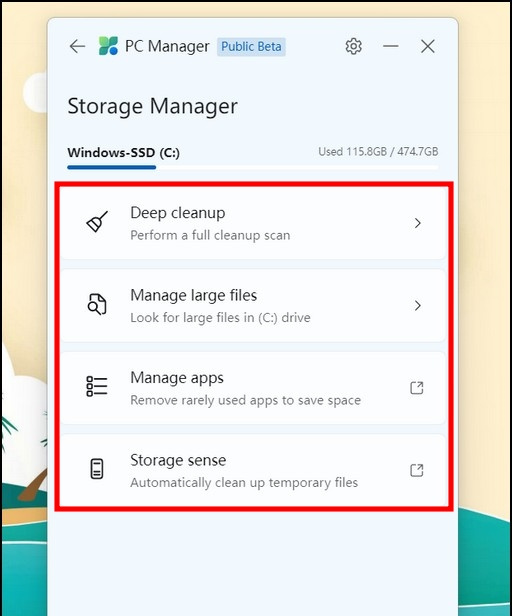
공정 관리
프로세스 관리 옵션은 다음과 같이 작동합니다. 미니 작업 표시줄 창 언제든지 시스템에서 실행 중인 앱 목록을 볼 수 있습니다. 또한 실행 중인 각 앱이 소비하는 총 메모리를 확인하고 끝 단추.